新库存管理系统使用手册_完整版
中小企业库存管理系统操作手册
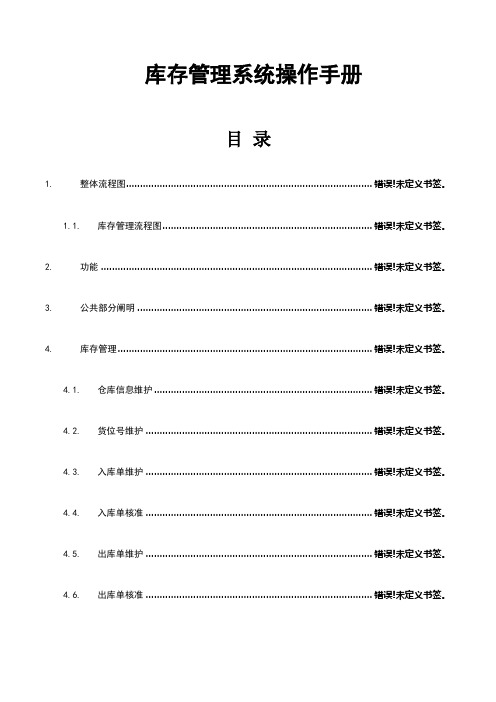
库存管理系统操作手册目录1.整体流程图........................................................................................ 错误!未定义书签。
1.1.库存管理流程图........................................................................... 错误!未定义书签。
2.功能 ................................................................................................. 错误!未定义书签。
3.公共部分阐明 .................................................................................... 错误!未定义书签。
4.库存管理........................................................................................... 错误!未定义书签。
4.1.仓库信息维护.............................................................................. 错误!未定义书签。
4.2.货位号维护 ................................................................................. 错误!未定义书签。
4.3.入库单维护 ................................................................................. 错误!未定义书签。
库存管理操作手册
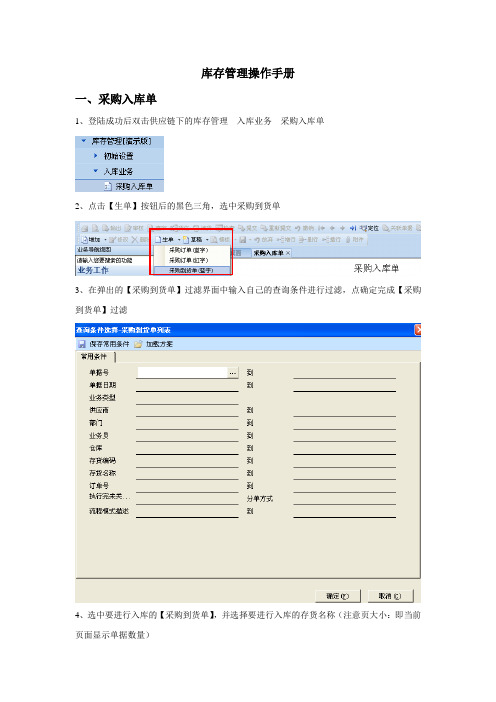
库存管理操作手册一、采购入库单1、登陆成功后双击供应链下的库存管理---入库业务---采购入库单2、点击【生单】按钮后的黑色三角,选中采购到货单3、在弹出的【采购到货单】过滤界面中输入自己的查询条件进行过滤,点确定完成【采购到货单】过滤4、选中要进行入库的【采购到货单】,并选择要进行入库的存货名称(注意页大小:即当前页面显示单据数量)5、生成【采购入库单】后,在采购入库单上选择仓库后,点击【保存】按钮并【审核】钮,然后点击【修改】或者【删除】按钮1、登陆成功后双击供应链下的库存管理---出库业务—材料出库单2、点击【增加】按钮,输入仓库、出库类部门、材料编码、数量后点击【保存】和【审核】按钮3、若材料出库单需要修改或删除,则必须保证材料库单没有单据记账,点击【弃审】按钮,然后点击【修改】或者【删除】按钮三、产成品入库单1、登陆成功后双击供应链下的库存管理---入库业务—产成品入库单2、点击【增加】按钮,输入仓库、入库类别,产品编码、数量、批号后点击【保存】和【审核】按钮3、若产成品入单需要修改或删除,则必须保产成品入库单没有单据记账,点击【弃审】按钮,然后点击【修改】或者【删除】按钮四、发货单审核1、登陆成功后双击供应链下的销售管理---销售发货—发货单列表2、在弹出的窗口中输入发货单查询条件3、在弹出的发货单过滤窗口中选中需要审核的发货单4、双击该发货单后点击【审核】按钮,审核后生成库存管理中的销售出库单五、盘点单1、登陆成功后双击供应链下的库存管理---盘点业务2、点击【增加】按钮,输入盘点仓库后,点击【盘库】按钮,在弹出的窗口中点击是3、在弹出的盘点处理窗口中默认按仓库盘点,点确定按钮4、系统自动带出盘点仓库的物资账面数量5、点【保存】按钮后,点击【打表】按钮,打印出空白盘点单6、盘点后点查询出该盘点单,点【修改】按钮7、输入盘点数量,系统自动形成盈亏数量8、保存盘点单后点击【审核】按钮,系统自动生成其他出入库单调整库存。
库存管理系统操作手册
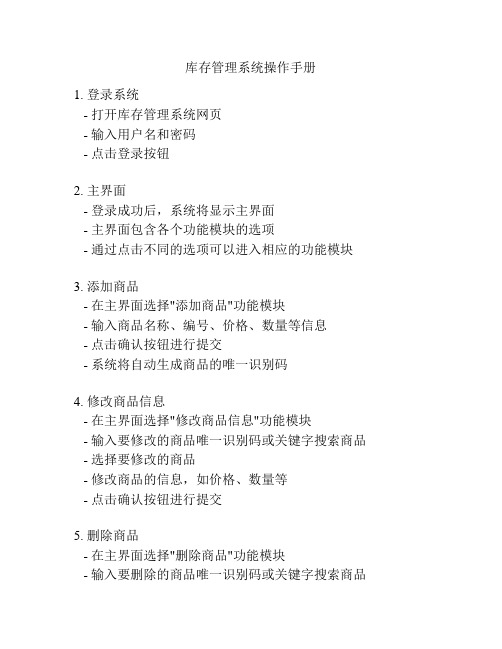
库存管理系统操作手册1. 登录系统- 打开库存管理系统网页- 输入用户名和密码- 点击登录按钮2. 主界面- 登录成功后,系统将显示主界面- 主界面包含各个功能模块的选项- 通过点击不同的选项可以进入相应的功能模块3. 添加商品- 在主界面选择"添加商品"功能模块- 输入商品名称、编号、价格、数量等信息- 点击确认按钮进行提交- 系统将自动生成商品的唯一识别码4. 修改商品信息- 在主界面选择"修改商品信息"功能模块- 输入要修改的商品唯一识别码或关键字搜索商品 - 选择要修改的商品- 修改商品的信息,如价格、数量等- 点击确认按钮进行提交5. 删除商品- 在主界面选择"删除商品"功能模块- 输入要删除的商品唯一识别码或关键字搜索商品- 选择要删除的商品- 点击确认按钮进行删除6. 查看库存- 在主界面选择"库存查询"功能模块- 可以查看库存中所有商品的列表- 可以根据关键字搜索商品- 可以按照不同的排序方式查看商品列表7. 进货- 在主界面选择"进货"功能模块- 输入商品编号或关键字搜索商品- 选择要进货的商品- 输入进货数量- 点击确认按钮进行进货操作8. 销售- 在主界面选择"销售"功能模块- 输入商品编号或关键字搜索商品- 选择要销售的商品- 输入销售数量- 点击确认按钮进行销售操作9. 库存警报- 在主界面选择"库存警报"功能模块- 可以查看库存低于预设警戒线的商品列表 - 可以根据关键字搜索商品- 可以根据不同的排序方式查看商品列表10. 数据统计- 在主界面选择"数据统计"功能模块- 可以查看销售、进货和库存等数据的统计信息- 可以按照不同的时间范围进行统计查询- 可以生成图表或报表进行数据展示11. 退出系统- 在主界面选择"退出系统"功能模块- 点击确认按钮退出系统- 系统将提示是否保存未保存的操作- 根据需要选择是否保存操作记录12. 库存管理系统的设置功能- 在主界面选择"设置"功能模块- 可以设置系统的基本信息,如公司名称、联系方式等- 可以设置商品的分类、单位,以便更好地管理和统计商品信息- 可以设置库存警戒线,当库存低于设定值时系统会提示警报- 可以设置用户权限,限制不同用户的操作范围13. 导入和导出功能- 在主界面选择"导入"功能模块,可以从外部文件导入商品数据- 支持常见的文件格式,如CSV、Excel等- 在主界面选择"导出"功能模块,可以将商品数据导出到外部文件- 可以选择需要导出的字段和数据范围14. 权限控制- 系统提供管理员账号和普通用户账号- 管理员拥有最高权限,可以对系统进行设置和管理- 普通用户只能进行基本的商品管理操作- 管理员可以创建、编辑和删除用户,并分配相应的权限15. 日志记录和审计功能- 系统会记录用户的操作日志,包括登录、修改商品信息、销售等操作- 管理员可以查看用户的操作记录,并进行审计- 日志记录可以帮助追踪操作记录,避免数据丢失和错误操作16. 数据备份和恢复- 系统提供数据备份和恢复功能,以防止数据丢失- 管理员可以定期进行数据备份,并在需要时进行恢复操作 - 数据备份可以保存在本地或云端,以保障数据的安全性17. 定时任务和提醒功能- 系统支持设置定时任务,如库存统计、销售统计等- 定时任务可以自动运行,并生成相应的报表或提醒- 提醒功能可以通过邮件、短信等方式进行,及时通知用户有关重要事项18. 多平台支持- 库存管理系统可以在多个平台上运行,如PC、手机、平板等- 用户可以通过浏览器或客户端访问系统,方便灵活的使用 - 系统会自动适配不同的屏幕尺寸和分辨率,确保用户体验的一致性19. 客户管理功能- 系统提供客户管理功能,可以记录客户的基本信息和交易记录- 可以根据客户的购买行为进行分析,为销售决策提供依据 - 可以通过客户管理功能进行客户的分类和筛选,以及发送推销邮件等20. 供应商管理功能- 系统提供供应商管理功能,可以记录供应商的基本信息和交易记录- 可以根据供应商的商品质量、价格和服务等因素进行评估 - 可以通过供应商管理功能进行供应商的分类和筛选,以寻找更好的合作伙伴21. 报表生成和打印功能- 系统可以生成各种统计报表,如销售报表、库存报表等- 报表可以按照不同的时间范围和维度进行生成和筛选- 报表可以通过打印或导出文件的形式进行输出,以方便保存和分享22. 客户端和服务器分离架构- 系统采用客户端和服务器分离的架构,提高系统的稳定性和性能- 客户端负责前端展示和用户交互,服务器负责数据处理和存储- 客户端和服务器之间通过API进行通信,保证数据的准确性和安全性23. 自定义字段和属性- 系统支持自定义字段和属性,以满足不同用户的需求- 用户可以根据自己的业务特点添加额外的字段和属性- 自定义字段和属性可以用于商品的描述、标签和筛选等24. 操作流程优化和快捷键支持- 系统会根据用户的使用习惯和反馈进行操作流程的优化- 提供常用操作的快捷键支持,提高操作效率和用户体验- 可以根据用户的需求进行个性化的配置和设置25. 多语言支持和国际化- 系统支持多语言界面和文本显示,以方便全球用户的使用 - 用户可以根据自己的需求选择合适的语言进行界面显示- 系统还支持多时区的设置,以满足不同地区的使用需求总结:库存管理系统是用于对商品进销存等相关操作进行管理和统计的系统。
仓库仓储管理系统使用手册
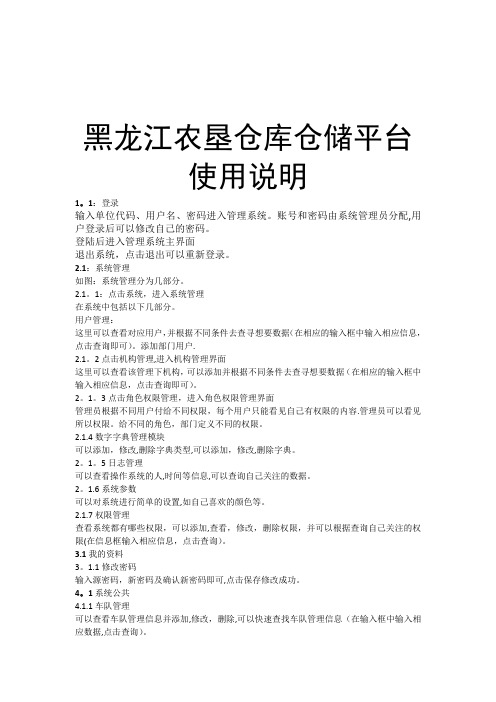
黑龙江农垦仓库仓储平台使用说明1。
1:登录输入单位代码、用户名、密码进入管理系统。
账号和密码由系统管理员分配,用户登录后可以修改自己的密码。
登陆后进入管理系统主界面退出系统,点击退出可以重新登录。
2.1:系统管理如图:系统管理分为几部分。
2.1。
1:点击系统,进入系统管理在系统中包括以下几部分。
用户管理:这里可以查看对应用户,并根据不同条件去查寻想要数据(在相应的输入框中输入相应信息,点击查询即可)。
添加部门用户.2.1。
2点击机构管理,进入机构管理界面这里可以查看该管理下机构,可以添加并根据不同条件去查寻想要数据(在相应的输入框中输入相应信息,点击查询即可)。
2。
1。
3点击角色权限管理,进入角色权限管理界面管理员根据不同用户付给不同权限,每个用户只能看见自己有权限的内容.管理员可以看见所以权限。
给不同的角色,部门定义不同的权限。
2.1.4数字字典管理模块可以添加,修改,删除字典类型,可以添加,修改,删除字典。
2。
1。
5日志管理可以查看操作系统的人,时间等信息,可以查询自己关注的数据。
2。
1.6系统参数可以对系统进行简单的设置,如自己喜欢的颜色等。
2.1.7权限管理查看系统都有哪些权限,可以添加,查看,修改,删除权限,并可以根据查询自己关注的权限(在信息框输入相应信息,点击查询)。
3.1我的资料3。
1.1修改密码输入源密码,新密码及确认新密码即可,点击保存修改成功。
4。
1系统公共4.1.1车队管理可以查看车队管理信息并添加,修改,删除,可以快速查找车队管理信息(在输入框中输入相应数据,点击查询)。
4。
1。
2货品信息可以查看货品信息并添加,修改,删除货品信息,可以快速查找货品信息(在输入框中输入相应数据,点击查询)。
4。
1。
3客户货品信息可以查看客户货品信息并添加,修改,删除客户货品信息,可以快速查找客户货品信息(在输入框中输入相应数据,点击查询)。
4。
1。
4车辆管理可以查看车辆管理并添加,修改,删除车辆管理,可以快速查找车辆管理信息(在输入框中输入相应数据,点击查询).4.1。
库存管理系统完整版

库存管理系统完整版1. 库存数据管理:商品信息管理:系统应能详细记录商品信息,包括商品名称、规格、型号、单位、价格、供应商等,并支持批量导入和导出。
库存信息管理:系统应能实时记录库存数量、库存位置、库存状态等信息,并支持库存盘点和调整。
库存预警:系统应能根据预设的库存上下限,自动库存预警信息,提醒管理人员及时补货或处理滞销商品。
2. 采购管理:供应商管理:系统应能记录供应商信息,包括供应商名称、联系方式、信用等级等,并支持对供应商进行评价和管理。
采购订单管理:系统应能和管理采购订单,包括订单编号、采购商品、数量、价格、供应商等,并支持订单跟踪和查询。
采购入库管理:系统应能记录采购入库信息,包括入库商品、数量、价格、供应商等,并支持入库单据打印和查询。
3. 销售管理:客户管理:系统应能记录客户信息,包括客户名称、联系方式、信用等级等,并支持对客户进行分类和管理。
销售订单管理:系统应能和管理销售订单,包括订单编号、销售商品、数量、价格、客户等,并支持订单跟踪和查询。
销售出库管理:系统应能记录销售出库信息,包括出库商品、数量、价格、客户等,并支持出库单据打印和查询。
4. 库存报表分析:库存数量报表:系统应能库存数量报表,显示各种商品的库存数量、库存金额等信息。
库存周转率报表:系统应能库存周转率报表,显示各种商品的库存周转率,帮助企业分析库存周转情况。
库存成本报表:系统应能库存成本报表,显示各种商品的库存成本,帮助企业分析库存成本控制情况。
5. 系统设置:用户管理:系统应能对用户进行管理,包括用户添加、删除、修改、权限设置等。
角色管理:系统应能对角色进行管理,包括角色添加、删除、修改、权限设置等。
数据备份与恢复:系统应能定期备份重要数据,并支持数据恢复功能。
一个完整的库存管理系统,可以帮助企业实现库存管理的自动化、智能化,提高库存管理效率,降低库存成本,提升企业竞争力。
库存管理系统完整版6. 库存预警与自动补货:智能预警机制:系统应能根据历史销售数据、季节性因素、促销活动等,预测未来销售趋势,并结合库存上下限,自动库存预警信息,提醒管理人员及时补货或处理滞销商品。
(仓库管理)仓库管理系统使用说明书
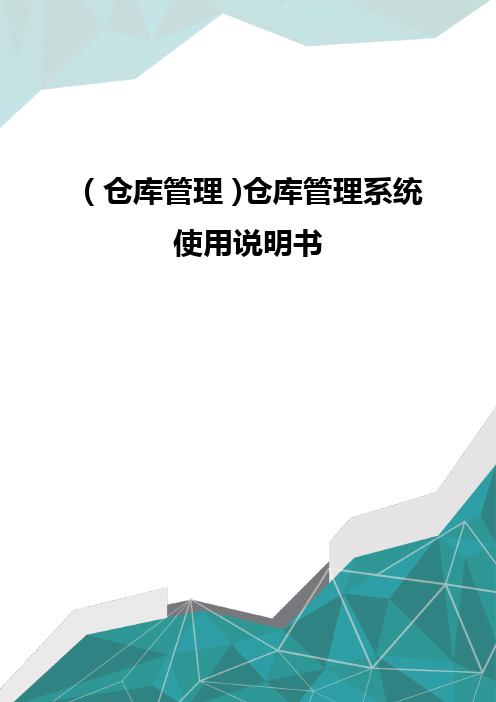
(仓库管理)仓库管理系统使用说明书目录1、引言21.1编写目的21.2编写背景22、软件概述33、开发环境搭建33.1安卓软件开发包下载33.2软件的安装34、详细使用说明74.1用户管理模块74.1.1用户注册74.1.2用户登录124.1.3用户密码修改154.2基本信息模块194.1.2商品信息管理194.1.3客户信息管理264.1.4供应商信息管理324.3库存管理模块394.3.1商品入库信息管理394.3.2商品出库信息管理454.3.3库存信息查询514.4关于模块521、引言1.1编写目的为了使用户更好的了解和使用本产品,使用户更进一步的了解本产品方便正确操作使用,特别编写了用户使用说明手册。
1.2编写背景仓储在企业的整个供应链中起着只至关重要的作用,如果不能保障正确的进货和库存的控制及发货,将会导致管理费用的增加,服务的质量难以保证,从而影响企业的竞争力。
传统简单、静态的仓库管理已无法保证企业各种资源的有效使用。
如今的仓库作业和库存控制作业已十分复杂化多样化,仅靠工人记忆和手工录入不但费时费力,而且容易出错,给企业带来巨大的损失。
为了更好的保障企业的利益,我们出开发了android版仓库管理系统。
2、软件概述3、开发环境搭建3.1安卓软件开发包下载(1)javaJDK下载:.downloads/(2)Eslipse下载:(3)ADT插件3.2软件的安装(1)安装JDK完成即可,无需配置环境变量。
(2)解压exlipse,无需安装,解压后,直接打开就行。
(3)安装SDK:在AndroidDevelopers下载android-sdk_r05-,下载完成后解压到任意路径。
·运行SDK,点击AvailablePackages。
如果没有出现可安装的包,请点击Settings,选中Misc中的"Force..."这项,再点击AvailablePackages。
库存管理系统使用说明书
库存管理系统使用说明安装与配置1.附加数据库(1)将“光盘\mingrisoft\库存管理系统\SMS\SMS\Database"文件夹中的“db_SMS_Data.MDF”和“db_SMS_Log.LDF”文件拷贝到SQL Server 2000安装路径下的“MSSQL”/“Data”目录下。
(2)选择“开始”/“程序”/“Microsoft SQL Server”/“企业管理器"项,进入SQL Server 2000企业管理器。
(3)在打开的“控制台根目录”窗口中,连续单击父级节点,展开至如图1.1所示。
图1.1 控件台根目录窗口其中“MRLX”节点为本机的服务器名称。
(4)选择“数据库”文件,单击鼠标右键,选择“所有任务"/“附加数据库”项,如图1。
2所示。
图1.2 选择附加数据库(5)此时将打开“附加数据库"窗口,单击“…”按钮,选择SQL Server 2000的“MSSQL”/“Data”目录下的“db_SMS_Data.MDF”数据库,如图1。
3所示.图1。
3 选择数据文件所在路径(6)在“指定数据库所有者”下拉列表框中选择“sa",然后单击“确定"按钮,数据库便附加成功了。
(7)单击【确定】按钮,弹出如图1.4所示的提示框。
图1。
4 系统提示(8)单击【确定】按钮,完成附加数据库操作。
–1 –程序使用说明主要功能库存管理系统主要由【货物管理】、【基本档案】、【查询统计】、【系统维护】和【帮助】等模块组成。
进入该系统后,用户可以对系统中的一些基本信息进行添加、修改和删除等操作.另外,如果是管理员登录,还可以对用户的权限、用户名和密码进行修改.操作注意事项用户在使用《库存管理系统》之前,应注意以下事项:(1)本系统管理员用户名为:mr,密码为:mrsoft。
(2)在输入数字时,需要在英文状态下输入。
(3)实例执行文件位置:光盘\ mingrisoft\库存管理系统\SMS\SMS\bin\debug\SMS.exe 业务流程在使用本系统时,请按照以下流程进行操作:(1)打打“帮助/用户管理”菜单项:对用户进行添加、修改和删除等操作。
库存管理操作手册U8
库存管理操作手册U81. 库存管理操作手册U81.1 简介本文档旨在详细说明如何使用U8软件进行库存管理。
涵盖了从基础设置到具体操作的全过程,帮助用户快速上手并提高工作效率。
2. 基础设置2.1 公司信息设置- 添加公司信息:包括公司名称、地址、联系方式等。
- 设置货币单位:设定默认货币单位及汇率。
- 配置税务相关参数:添加纳税人识别号、开票规则等。
2.2 仓库配置- 创建仓库档案:输入仓库编号和名称,并指定所属部门或业务员。
- 设定物料分类代码表:根据实际需求创建不同的物料分类代码以便于后续查询与统计分析。
3. 物料管理3.1 新建物料档案步骤:a) 输入物料编码和名称;b) 指定主要供应商及采购价格;c) 定义销售属性(颜色/尺寸);d) 设置安全库存量和最大订购数量;e) 关联其他相关资料(图片/技术参数等)。
3.2批次追踪功能对需要跟踪其生产日期,有效期限,序列号或者自定义字段值时可启用批次追踪功能。
4. 采购管理4.1 新建采购订单步骤:a) 输入供应商信息;b) 添加物料及数量;c) 确定交货日期和付款方式等细节;d)保存并提交审批。
5.销售管理5.1 创建销售订单步骤:a)输入客户信息;b)添加要出售的产品及数量、价格等详细内容;c)设定发货时间与运输方式;d ) 完成后保存并相应的发票单据。
6.库存盘点6.1 盘点计划制作- 设定盘点周期:根据实际需求设置每个仓库的盘点频率。
- 制订具体计划:选择需要进行盘点的仓库,指派负责人,并确定开始结束日期。
7.报表分析7 .1应收/付账龄分析通过U8软件可以方便地查看公司在一段时间内(如30天或60天),各类业务对象所欠金额以及逾期情况,从而更好地控制风险.8 . 法律名词解释:8 .1 U8: 是由中国联合网络通信集团有限公司研究院自主开发设计推广使用中小企业ERP系统.注释: ERP是Enterprise Resource Planning的缩写,即企业资源计划。
药品库存管理系统操作说明书
药品库存管理系统操作说明书目录目录 (2)基础字典管理 (5)1. 供应商招标管理 (5)● 供应商信息维护 (5)2. 厂商管理 (6)● 厂商维护 (6)3. 配送商维护 (8)● 配送商维护 (8)4. 单位信息 (9)● 单位维护 (9)5. 药品分类 (12)● 类组维护 (12)6. 药品属性管理 (13)● 医保类别 (13)● 屏蔽原因 (14)● 招标级别 (15)● 质量层次 (16)7. 库房管理维护 (17)● 出入库类型维护 (17)● 科室库管信息维护 (18)● 科室扩充信息维护 (18)● 科室类组设置 (19)● 科室管理组维护 (20)● 科室组定义 (21)● 科室项目组维护 (22)● 调价原因维护 (23)● 调整原因维护 (23)● 货位码维护 (24)● 退货原因维护 (25)8. 定价信息 (26)● 定价类型 (26)● 定价规则 (27)● 小数规则设置 (29)9. 药品信息 (31)● 药品信息查询 (31)● 药品信息维护 (32)价格管理 (35)1. 调价 (35)● 调价单录入 (35)● 调价单查询 (36)● 调价单审核 (37)● 调价单生效 (37)● 调价损益查询 (38)药品管理 (39)1. 药品采购 (39)● 采购计划制单 (39)● 采购计划辅助制单 (40)● 采购计划单审核 (42)● 采购单执行情况查询 (43)● 订单到货情况查询 (43)● 订单录入 (44)2. 入库 (45)● 入库单制单 (45)● 入库单制单(依据订单) (47)● 入库单审核 (47)● 入库单查询与验收 (48)● 入库综合查询 (49)● 已审核入库单查询与修改 (49)3. 退货 (50)● 退货单制单 (50)● 退货单审核 (52)4. 库存请求 (52)● 库存转移请求制单 (52)● 库存请求辅助制单 (54)5. 库存转移 (57)● 库存转移制单 (57)● 出库审核 (59)● 库存转移制单(依据请求单) (60)● 出库单查询 (61)● 转移入库接收 (62)● 库存转移辅助制单 (63)● 根据请求方库存上下限生成转移单 (64)● 根据入库单生成转移单 (65)6. 库存调整 (66)● 库存调整制单 (66)● 库存调整单审核 (67)7. 库存报损 (68)● 库存报损制单 (68)● 库存报损单审核 (71)盘存管理 (73)1. 盘点 (73)● 库存帐盘 (73)● 实盘数录入 (74)● 实盘数汇总 (76)● 盘点单查询 (76)● 盘点调整 (77)查询统计 (79)1. 库存查询 (79)● 台账查询 (79)● 呆滞品报警查询 (80)● 库存动销查询 (80)● 库存报警(按上下限) (81)● 库存报警(按照消耗) (82)● 库存查询 (82)● 库存统计 (84)● 效期报警 (85)2. 统计报表 (86)● 入库汇总 (86)● 出库汇总 (88)● 盘点损益汇总 (89)● 调价损益统计 (90)付款 (92)1. 付款管理 (92)● 付款单制单 (92)● 付款单管理 (95)● 付款审批 (97)● 发票管理 (98)月报管理 (99)1. 月报 (99)● 生成月报 (99)● 库房月报明细 (100)系统管理 (101)1. 应用程序设置 (101)● 应用程序维护 (101)● 参数设置 (103)● 单号规则设置 (105)2. 用户界面设置 (106)● Grid列设置 (106)3. 日志管理 (108)● 错误日志查询 (108)基础字典管理1.供应商招标管理供应商信息维护功能简介供应商基本信息和资质信息的维护。
仓库管理系统使用说明书
仓库管理系统使用说明书仓库管理系统使用说明书本文档旨在帮助用户快速了解和正确使用仓库管理系统。
本文详细介绍了系统的功能、操作步骤以及一些常见问题的解决方案。
请您仔细阅读并按照指引操作。
第一章系统介绍1.1 系统概述1.2 功能特点1.3 硬件及软件要求1.4 安装与启动第二章用户管理2.1 注册与登录2.2 用户身份与权限2.3 修改个人信息第三章仓库管理3.1 仓库信息管理3.1.1 添加仓库3.1.2 编辑仓库3.1.3 删除仓库3.2 库位信息管理3.2.1 添加库位3.2.2 编辑库位3.2.3 删除库位3.3 商品信息管理3.3.1 添加商品3.3.2 编辑商品3.3.3 删除商品第四章入库管理4.1 入库单管理4.1.1 入库单4.1.2 审核入库单 4.1.3 入库单查询4.2 入库任务管理4.2.1 创建入库任务4.2.2 管理入库任务状态 4.2.3 入库任务查询第五章出库管理5.1 出库单管理5.1.1 出库单5.1.2 审核出库单5.1.3 出库单查询5.2 出库任务管理5.2.1 创建出库任务5.2.2 管理出库任务状态 5.2.3 出库任务查询第六章盘点管理6.1 盘点计划管理6.1.1 创建盘点计划6.1.2 完成盘点计划6.1.3 盘点计划查询6.2 盘点结果管理6.2.1 提交盘点结果6.2.2 核对盘点结果6.2.3 盘点结果查询第七章报表与统计7.1 库存报表7.2 出入库统计7.3 盘点报告第八章常见问题解决方案8.1 无法登录系统8.2 如何添加新的仓库8.3 如何入库单或出库单附件:附件1:系统安装包附件2:用户登录流程图附件3:仓库管理流程图附件4:入库管理流程图附件5:出库管理流程图法律名词及注释:1. 仓库管理系统:指用于管理仓库内物品、入库与出库操作、库存查询等功能的软件系统。
2. 入库单:指记录物品入库操作的单据,通常包含物品信息、入库数量、入库日期等信息。
- 1、下载文档前请自行甄别文档内容的完整性,平台不提供额外的编辑、内容补充、找答案等附加服务。
- 2、"仅部分预览"的文档,不可在线预览部分如存在完整性等问题,可反馈申请退款(可完整预览的文档不适用该条件!)。
- 3、如文档侵犯您的权益,请联系客服反馈,我们会尽快为您处理(人工客服工作时间:9:00-18:30)。
库存管理系统使用手册一、系统环境搭建无论在服务器或客户机上都需装上interbase7.5版本。
拷贝整个新库存成本程序文件夹至服务器及客户端。
打开文件夹中的“kucun.ini”文件进行程序配置。
A、[多数据库配置]进入系统是否允许选择=YES1=宁波太古店[宁波太古店]STORAGE=192.168.4.1:d:\新库存成本\data\KC.GDBFOODBEV=192.168.4.1:d:\food\data\FOODBEV.GDBFBAUDIT=192.168.4.1:d:\food\data\FBAUDIT.GDB在多数据库配置中,进入系统是否允许选择=YES不用去改动,如改成NO的话,程序连接数据库则通过原先库存程序中的“data_set.exe”程序,YES则直接通过“kucun.ini”文件进行连接。
在下面可以加多家分店名称。
上面举的一个例子为只加一个太古店的数据库,即“1=宁波太古店”。
如还想查看其它分店,可换行再自行增加。
例如:2=宁波东钱湖店。
增加完后,再增加其数据库的路径。
上面一个例子已增加了宁波太古店的数据库路径。
如要加宁波东钱湖店,则在太古店数据库路径下另起一行,写上[宁波东钱湖店],再换行,填写方式跟太古店一样。
B、[数据同步]与[配送中心]的IP地址均改为新物流数据库所在服务器的地址。
二、库存管理使用操作1、登录界面的使用在电脑的桌面上打开库存管理程序图标:,出现如下界面:,在此只有一家分店,鼠标不需要去选择,如果在界面中的请选择数据库有多家分店显示,则可用鼠标点击该分店,再接点击“确定”按钮,出现程序登录界面,如图:2、帐套维护在此登录界面中分为几项内容:2.1、帐套,对于一家分店来讲,基本上使用一个帐套即可,在这里不需选择。
2.2、年度,即默认显示为当年的库存帐套,亦可选择其它年份。
2.3、员工、密码,需自己输入进入库存系统的帐号名及密码。
2.4、界面左下角的“新增帐套”、“删除帐套”、“帐套维护”三个功能在于对一家分店库存帐套需要设两个时,可点“新增帐套”,在点击“新增帐套”之前,需在员工一栏中输入帐套维护工号:system。
点击后出现如图:,在此界面中,所出现的帐套编号:2是指太古店的第二个帐套。
帐套描述即指这个新增帐套的名称,例如第一个帐套名为“宁波太古店”,系统操作员即为帐套维护工号,基本上不用去改动。
系统口令即指帐套维护工号的密码,可自行设定。
在此我们举个例子,新增第二个帐套“宁波太古店二”,确定后如图:新增完帐套后,需要给使用这个帐套的员工加帐号名,仍在此界面中的员工一栏输入:system,再输入系统口令,然后点击左下角的“帐套维护”,出现如图:,此界面中默认出现的是增加“操作员”员界面,可选点取“基本”,在此设定新增帐套的基础功能,如图:,在此界面中“开机报警”、“凭证号不能为空”、“自动生成凭证号”、“凭证号不能重复”这四项选项默认为不打勾,在此我们全部打上。
最后一项可选,亦可不选(如退库、退库时做单据需要用到以前的入库出库单据凭证号,可把这个选项去掉)点击“会计期”,出现如图:,在此不需要修改,默认即可。
最后讲一下操作员,即增加帐号以及权限,如图:点击左下角的增加,当左边姓名一列的“小黑三角”变为“*”时,可在此输入帐号名,如图:,加完后按回车键即可,当帐号名加完以后,对该帐号的权限进行编辑,点击界面下面的“操作授权”按钮,出现如图:在此有很多种权限,对仓库管理员加入除成本以外的所有权限,选完后,点击“确定”按钮即可。
如此,对仓库这个帐号名的权限赋值完成。
如图:在此界面右边“仓位授权”按钮是对该帐号名限制对分店某一个仓库位的使用,基本上仓库管理员对此不设限制。
点击确定后,返回登录主界面。
返回到登录主界面后,默认帐套为第一个帐套。
我们在此登录第二个帐套,鼠标点击2、宁波太古店二。
再输入员工号,密码在第一次增加时为空,登录库存系统。
3、程序主界面的使用3.1、状态提醒:当点击“登录”按钮后,程序首先弹出库存管理的提醒框,如图:在此界面中,所显示的是物资的周转期提醒、库存物资上限、下限提醒、物资价格异动提醒。
A、周转期提醒,即为一个物资在分店使用周期的设定,如“王朝干红”这个物资在分店中使用周期为1个月,那么设定周转期为30天,然后再让这个物资在到周转期限的前5天报警。
设定方法:退出数据提醒框,进入程序主界面,如图:,点击系统初始化按钮,展开出现:,再点击物资编码,出现物资编码界面:在此设定一个“王朝干红”的周转期,先点击界面右边的“查找”功能,出现查找物资的界面,如图:在此界面中,查找方法有三种,界面打开默认的为“按缩写查询(F2)”,另外还有“按编码查询(F1)”、“按名称查询(F3)”,按缩写查询指可用物资名称的拼音缩写进行查询,按编码查询可用物资编码进行查询,按名称查询可用物资中文名进行查询。
我这里按缩写查询,在查询信息一栏中输入“WCGH”,出现再用鼠标选中第一个物资,点击“确定”按钮。
注:在程序中任何按钮或者输入框前跟着F1、F2、F3或者写着“S”、“Q”等的,可以使用键盘上的F1、F2、F3或者Alt+S。
在物资编码中出现“王朝干红750ML”,如图:,通常查询到的物资出现在界面的最下面一栏,带有小三角标识的。
在这里我们再点击修改,或者使用鼠标双击该物资,出现此物资的属性:在此界面中右边“周转期(天)”一栏中就填写此物资的周转使用天数,假如这个王朝干红的周转天数为30天,需要在快要到周转期到期前5天提醒,那就在周转期(天)一栏中输入30,在“提前报警天数”一栏中输入5。
这样周转期提醒就设定完毕。
B、库存超上限提醒:即为一个物资在分店最大的备货量。
上面已经设定了“王朝干红”的周转期,那继续完成此物资在分店内最大的备货量设定,如在一个月周转期内设定此物资的最大备货量为12箱,即144瓶,那么在的库存上限中输入144。
如此设定完毕C、库存超下限:即一个物资在分店内的最低存量。
在此继续设定“王韩干红”的最低存量:在此界面中的“库存下限”输入12。
如此设定完毕。
D、价格异动:指每笔物资原材料入库后,如有同种物资在不同时间内价格不动的,则出现在此作为提醒。
此处不需要另行设定。
3.2、程序主界面:当退出“状态提醒”框时,将出现程序主界面:在此主界面中分了a、系统初始化,b、采购管理,c、一级库管理,d、二级库管理,e、一级库报表,f、二级库报表,g、特殊操作七大模块,我们现在主要围绕这七大模块来讲解。
3.2.1、系统初始化:用鼠标点击主界面左边的“系统初始化”,出现,在此功能模块中又分了“系统编码”、“物资类别”、“物资编码”、“仓库期初”、“部门期初”等功能。
A、系统编码:鼠标点击系统编码,出现下图:在此界面中分“仓位”、“部门设定”、“物资单位”、“杂项编码”,打开默认为“杂项编码”界面。
仓位:指物资存放的仓库,有“仓库”、“代销库”、“直拔库”之分。
鼠标点击“仓位”按钮,出现如果是此系统新使用,那么在“全部”中是没有前面一个“+”号的,即没有增加过仓位。
需自行增加仓位。
增加方法:鼠标点中“全部”,然后再点击右边的“增加”按钮,如图:与上面一图对比,就会发现原本灰色状态的“编码”和“名称”栏都可以填写。
那么我们在这里举例增加“仓库2”,在编码一栏中输入“03”,名称一栏中输入“仓库2”。
再点击“确定”按钮。
如图因先前已有两个仓位,所以现在所增加的仓位编号为03。
如不需要用到此仓位,亦可以点中该仓位,再点击右边的“删除”按钮即可。
部门设定:在此设定的是领用物资的部门。
鼠标点击“部门设定”按钮。
如图:用部门,如厨房,其一级编码为05,那么二级编码为0501开始。
全部增加完部门后,如图:物资单位:指物资出入库的使用单位,如图:杂项编码:通常指物资出入库时所填单据中的备注选项。
可自定义增加,界面如图:直接点击界面右边的增加,即可输入备注的编码及备注内容。
编码从01开始。
B、物资类别:鼠标点击“物资类别”,出现如下图:在此界面中所显示的是所有的物资名称、物资类别。
不需要进行任何设定,只需要鼠标点击界面上的“一级类别”,如图:再点击界面右边的“类别单位同步更新”即可。
C、物资编码鼠标点击“物资编码”出现如下图:即前面所讲的“状态提醒”框中数据设定的界面,在此可先查找到物资后,再点击修改或双击该物资,即会出现物资的属性,可进行修改物资的内容。
如图:在这界面中,前面所讲的周转期等不再讲叙,这里主要讲一下单位、二级库单位、成本单位、第二单位手工输入选项框、有效选项框。
“单位”是指物流发送至分店仓库的物资单位,“二级库单位”是指分店仓库入库的物资单位。
“成本单位”是指厨房成本设置的物资单位。
后两者单位匀可设定比率,这里的比率是指与“单位”的比率。
比如上图中所显示的大青菜,从物流发货过来时单位是“斤”,入库单位亦是“斤”,而在成本管理系统中所用到的是“克”,那么就需要在成本单位的比率一栏中输入“500”即可,然后再在“有效”选项框中选中。
“单位”旁边的“第二单位手工输入”选项框,是指从物流进来时按“斤”,而分店买出去的时候,需要收银员或点菜员自行输入“只”或“条”等等此类单位的物资时,就需要选中该选项,尔后再在二级库单位中选择“只”、“条”等单位,注意,如某个物资在“第二单位手工输入”选中后,那么以后此物资的入库、出库、直拔等等单据都需要自己手工输入第二单位。
此物资的所有内容都设定完后,点击“确定”按钮,即可返回物资编码主界面,继续下一个物资的内容设定。
在物资编码界面中可将所有的物资打印、导EXCEL表。
D、仓库期初鼠标点击“仓库期初”,出现如下界面:在界面的右边选择仓位,然后点击“修改”,出现仓位盘点物资输入界面,如图:点击此界面中的“查找”按钮,出现“查找物资”界面,查找到有盘点数的物资,再在以上界面中的选择一列打上勾,数量中输入盘点数量,如看到必须一列打着勾的,也就在数量2一列中输入以“只”、“条”等为单位的数量。
然后再在金额一列输入盘点下来的该物资总金额。
如图:输完一个物资后,继续点查找,进行第二个物资期初数据的录入。
等全部录完后,点击界面上的“保存”按钮。
即完成此仓位期初数据的录入工作。
再返回到部门期初主界面,对所录入的数据进行核对审查,确保所有的物资期初数据都录入准确以后,如有错误,再点击“修改”按钮,在“期初数据设定”界面中再次录入该物资正确的数量,然后再点击“保存”按钮,返回仓库期初主界面,再点击主界面中的“确认初使”按钮即可。
注意:“确认初使”按钮只能按一次,确认过以后,将不能再修改仓库的期初数。
E、部门期初:鼠标点击“部门期初”,出现如下界面:在此部门期初所设定的数据为领用部门在做成本考核时所用到的期初数据(盘点)。
